Satura rādītājs
Lai Procreate programmā veiktu šķidrināšanu, izvēlieties slāni, ar kuru vēlaties manipulēt. Pēc tam pieskarieties rīkam Pielāgojumi (burvju nūjiņas ikona), un parādīsies nolaižamā izvēlne. Izvēlieties rīku Sašķidrināt. Pielāgojiet iestatījumu preferences un piemēroiet spiedienu uz audeklu.
Es esmu Karolīna, un šo unikālo rīku izmantoju, lai radītu plūstošu kustību savos digitālajos mākslas darbos jau vairāk nekā trīs gadus. Digitālās ilustrācijas biznesa vadīšana nozīmē, ka regulāri saņemu dažādus pieprasījumus un vēlmes, tāpēc šis rīks ir lieliski noderīgs.
Ar rīku Liquify var izveidot patiešām lieliskus un spilgtus attēlus, taču ir nepieciešams laiks, lai izpētītu un apgūtu tā unikālās iespējas. Šodien es sāksim ar pareizo sākumu un pastāstīšu, kā to izmantot.
Kā lietot rīku Liquify rīku programmā Procreate
Darbarīks Liquify ir jau iekļauts Procreate programmā, un tas ir pieejams cilnē Adjustments (Pielāgojumi). Lūk, kā to izdarīt:
1. solis: Izvēlieties slāni, ar kuru vēlaties manipulēt. Audekla augšējā kreisajā stūrī pieskarieties pie Korekcijas rīks (burvju nūjiņas ikona). Tas būs starp rīkiem Darbības un Atlasīt. Parādīsies nolaižamā izvēlne. Apakšā atlasiet iespēju Sašķidrināt .
2. solis: Jūsu audekla apakšdaļā parādīsies logs. Pielāgojiet iestatījumus un izvēlieties, kuru režīmu vēlaties izmantot. Manā piemērā es izvēlējos režīmu Twirl Right iespēja.
Ja neesat iepazinušies ar režīma opcijām, es tās izskaidrošu tālāk tekstā.
3. solis: Izmantojot pildspalvu vai pildspalvu, piespiediet uz audekla tās zonas centrā, kuru vēlaties sašķidrināt. Es iesaku izmēģināt dažādus spiediena līmeņus dažādās audekla daļās, lai gūtu priekšstatu par šī rīka iespējām.
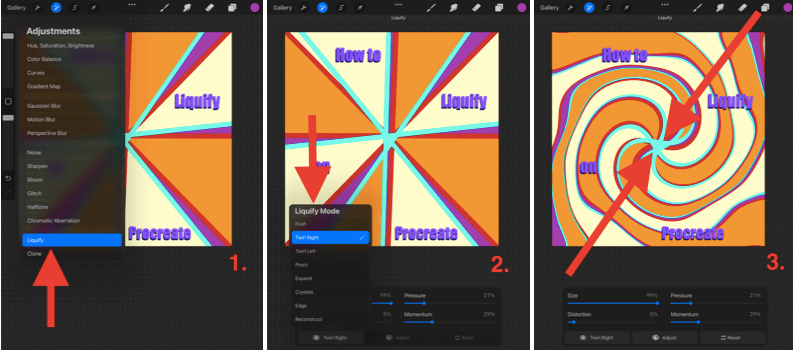
Ekrānšāviņi ir uzņemti no Procreate iPadOS 15.5.
Sašķidrināšanas režīmi
2. solī, kad parādīsies logs, pieskarieties apakšējam kreisajam lodziņam, un tiks parādīts izlaižamais saraksts ar pieejamajiem šķidrināšanas režīmiem. Šeit ir īsi aprakstīts, ko katrs no tiem piedāvā:
Push
Ļauj manuāli pārvietot slāni insulta virzienā.
Twirl
Nospiežot uz audekla, slānis tiks pagriezts apļveida virzienā. Jums ir iespēja slāni pagriezt pa kreisi vai pa labi.
Pinch
Pielietojot spiedienu, slānis tiks ievilkts iekšpusē, gandrīz tā, it kā audekls virzītos prom no jums. Tas ir lielisks instruments, lai lineārajiem mākslas darbiem piešķirtu attāluma sajūtu.
Izvērst
Tas darbojas pretēji saspiešanai. Tas velk slāni uz jūsu pusi gandrīz kā balons, kas izplešas.
Kristāli
Tas padara pikseļus gandrīz izplūdušus. It kā jūsu slānis būtu izgatavots no stikla, un jūs to mestu uz betona grīdas, un tas sadrūstu.
Edge
Šim efektam ir vairāk lineārs iznākums. Tas ir kā slāņa slīpēšana, un tam ir pavisam cita ietekme uz abstraktiem attēliem un burtiem.
Rekonstruēt
Tas ir diezgan trāpīgi nosaukts. Tas būtībā apvērš šķidrināšanas rīka darbību. Tas ir ļoti noderīgi, ja esat pārlieku šķidrinājis kādu audekla daļu, bet nevēlaties to visu atcelt.
Sašķidrināšanas iestatījumi
2. solī, kad parādīsies logs, redzēsiet četrus Dinamika . Jūs varat regulēt katra no tiem intensitātes procentuālo daļu. Es iesaku eksperimentēt ar tiem, līdz atradīsiet sev piemērotāko līdzsvaru. Lūk, ko katrs no tiem dara:
Izmērs
Tas mainīs otas lielumu. Tas nozīmē, ka izvēlētā procentuālā daļa ir procentuālā daļa no slāņa laukuma, kurā tā tiks sašķidrināta.
Izkropļojumi
Tas nav pieejams visos režīmos. Jo augstāku procentuālo daļu izvēlēsieties, jo intensīvāks kļūs izvēlētais šķidrināšanas režīms.
Spiediens
Šis ir īpaši trīskāršs, ja to apvieno ar Twirl Tas būtībā paātrina sašķidrināšanas rīka iedarbību atkarībā no spiediena līmeņa, ko izmantojat ar pirkstu vai pildspalvu.
Momentum
Tas nosaka, cik ilgi rīks liquify turpinās šķidrināt slāni pēc tam, kad būsiet pārtraucis izdarīt spiedienu ar pirkstu vai spalvu. Piemēram: ja izvēlaties 0 %, rīks pārtrauks darbību uzreiz pēc pirksta/spilvena pacelšanas. Ja izvēlaties 100 %, tas turpinās šķidrināt slāni 1-3 sekundes pēc tam.
3 ātri veidi, kā atsaukt šķidrināšanas rīku programmā Procreate
Šis ir lielisks jautājums, ņemot vērā to, cik plašas ir rīka Liquify iespējas pilnībā izkropļot attēlu. Dažus režīmus lietotājs nevar kontrolēt, tāpēc ir labi zināt, kā tos atcelt, ja esat pieļāvis kļūdu vai aizgājis pārāk tālu. Šeit ir 3 veidi:
1. Divreiz pieskarieties ar pirkstu/pieskarieties pogai Atpakaļ
Izmantojot galveno atcelšanas rīku, varat atcelt arī darbības, kas veiktas šķidrināšanas procesā. Varat vienreiz pieskarties ekrānam, izmantojot divus pirkstus, vai arī pieskarties bultas ikonai atpakaļ kreisajā pusē.
2. Rekonstruēšanas rīks
Kad atrodas sašķidrināšanas režīma rīkjoslā, varat atlasīt opciju Rekonstruēt režīmā, un tas apvērsīs sašķidrināšanas efektu izvēlētajā apgabalā. Tas ir lieliski piemērots, ja vēlaties tikai nedaudz atcelt paveikto, nevis atcelt visu efektu.
3. Atiestatīšanas poga
Instrumenta Liquify logā ir pieejams Atiestatīt Pieskarieties šai pogai tieši pēc darbības Liquify (Sašķidrināt), un tā atjaunos slāni tā sākotnējā stāvoklī.
Šķidrināšanas rīku piemēri
Ja patiešām vēlaties šo rīku izmantot pēc iespējas labāk, ļoti iesaku iedziļināties digitālās mākslas pasaulē tiešsaistē un izpētīt dažus to mākslinieku piemērus, kuri šo rīku izmantojuši jau agrāk. Rezultāti jūs pārsteigs.
Zemāk redzamais attēls ir no skillshare.com, un tajā ir pieci piemēri, kā ar šo tehniku var izveidot vizuāli pārsteidzošus rakstus un kompozīcijas.

( Ekrānšāviņš no skillshare.com )
Biežāk uzdotie jautājumi
Zemāk esmu īsi atbildējis uz dažiem jūsu jautājumiem par Procreate rīku Liquify:
Kā sašķidrināt vārdus programmā Procreate?
Lai manipulētu ar uzrakstiem Procreate, varat izmantot to pašu iepriekš minēto rīku Liquify, lai manipulētu ar uzrakstiem Procreate. Tikai pārliecinieties, ka esat izvēlējies savu teksta slānis Pirms šīs tehnikas pielietošanas es īsumā paskaidroju, kā to izdarīt, savā citā rakstā Kā izliekt tekstu Procreate programmā.
Kā veikt virpuļošanu Procreate Pocket?
Procreate Pocket patiešām ir rīks Liquify, tikai tas izskatās nedaudz savādāk. Pēc tam, kad esat izvēlējies Korekcijas rīks, aplikācijas apakšējā labajā stūrī varat atlasīt iespēju Retušēšana un pēc tam piesitiet pie opcijas Sašķidrināt.
Ko darīt, ja Procreate Liquify nedarbojas?
Tas nav bieži sastopams traucējums nevienā no Procreate lietojumprogrammām. Es iesaku restartēt Procreate lietojumprogrammu un un pēc tam pārliecinieties, ka iOS un lietotne ir atjaunināta ar jaunāko sistēmas atjauninājumu.
Nobeiguma domas
Kā redzams no visas iepriekš minētās informācijas, Procreate rīka Liquify iespējas ir patiešām neierobežotas. Jūs varētu pavadīt stundas, pētot šo rīku, bet vēl aizvien neesat izmēģinājuši visas kombinācijas, ko tas piedāvā.
Neatkarīgi no tā, vai nekad iepriekš neesat izmantojis šo rīku, vai arī esat atteicies no tā, iesaku veikt nelielu izpēti tiešsaistē, lai atklātu tā patieso potenciālu. Dažu minūšu laikā pēc eksperimentēšanas ar šo metodi mans uztraukuma līmenis sasniedza Pilnīgi jaunas pasaules līmeni.
Vai rīks Liquify ir devis labumu jūsu darbā? Lūdzu, nekautrējieties dalīties ar savu darbu vai atsauksmēm tālāk, lai mēs visi varētu izbaudīt šīs nepietiekami novērtētās funkcijas unikālos rezultātus.

